Introducción
El presente manual forma parte del conjunto de instrumentos metodológicos a ser utilizados, nos guiará en el uso de instalación y configuración del componente Store and forward.
Objetivo
Este manual tiene como objetivo describir el proceso para instalar y configurar el servicio denominado Store and forward.
Creación de estructura de carpetas
La herramienta del Storeandforward funciona mediante una estructura de carpetas adicionales, por lo que ahora vamos a crear un par de carpetas más dentro de la unidad C: del equipo.
Nos dirigimos a la unidad C: del equipo, damos clic derecho sobre un espacio en blanco, seleccionamos Nuevo-Carpeta, la cual vamos a llamarla “Transferencia”.
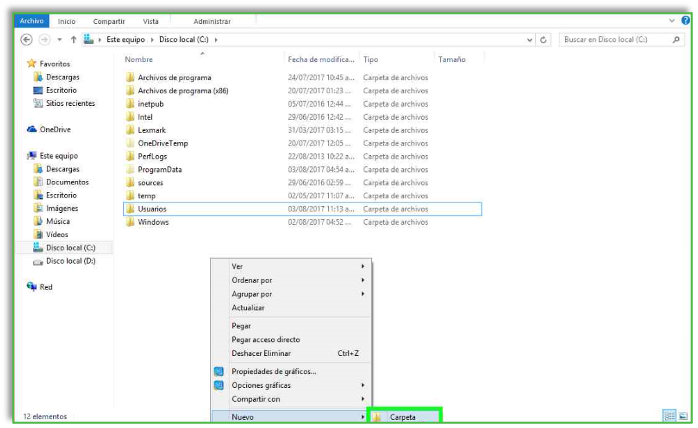

Ingresamos a la carpeta que acabamos de crear, ahora vamos a crear una nueva la cual llevara el número de registro del otorgante que corresponde.
NOTA*
El número de registro del otorgante debe ir a 4 dígitos, si el otorgante tiene uno con menos dígitos al principio colocaremos un cero.
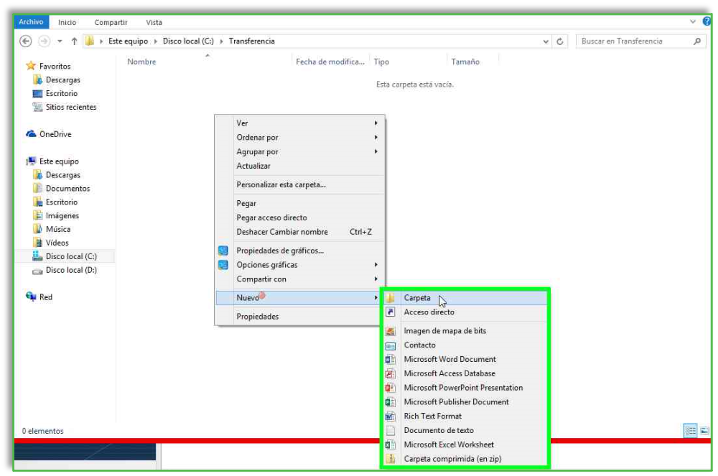

Hasta este punto ya tenemos nuestra estructura de carpetas para el flujo de servicio del S&F, ahora procederemos con la configuración del sistema.
Proceso de configuración S&F
Ejecutar el archivo SetupStoreAndForwardClientV9.7.1.0.msi.
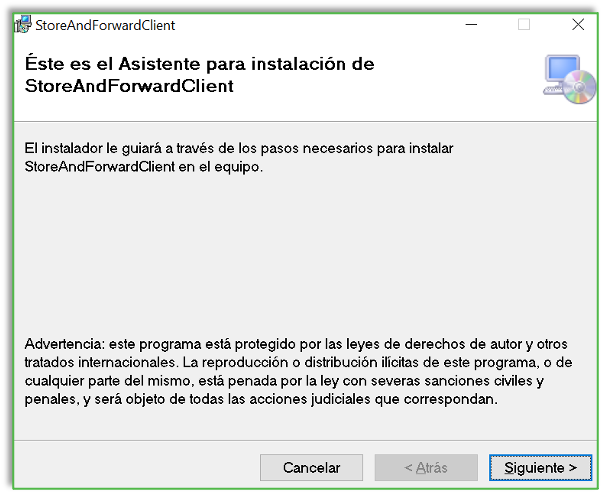
Dar el clic en el botón “Siguiente” y validar que la ruta C:\Program Files (x86)\DigiPro, S.A. de C.V\StoreAndForwardClient\.

Y procedemos a Cerrar el instalador.
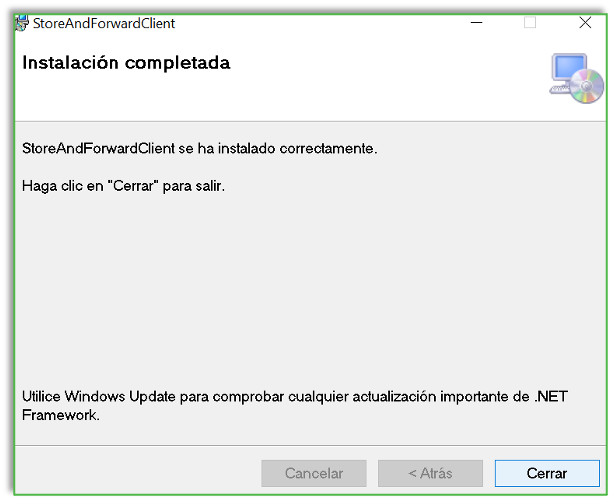
En el buscador de Windows vamos a teclear “cmd” para que nos dé como resultado el “Símbolo del sistema”, posteriormente damos clic derecho sobre la opción y seleccionamos “Ejecutar como administrador”
NOTA*
Dependiendo del sistema operativo, el buscador de Windows puede estar en la barra de tareas, o desde el menú de inicio.

Nos mostrara la siguiente ventana, la cual es el símbolo del sistema.

Posteriormente ingresaremos el siguiente texto.
sc create Storeandforward binpath= “

Inmediatamente después nos direccionamos a la carpeta que creamos en la unidad “C:\Program Files (x86)\DigiPro, S.A. de C.V\StoreAndForwardClient\”
Vamos a copiar la ruta completa tal cual se ve la imagen.
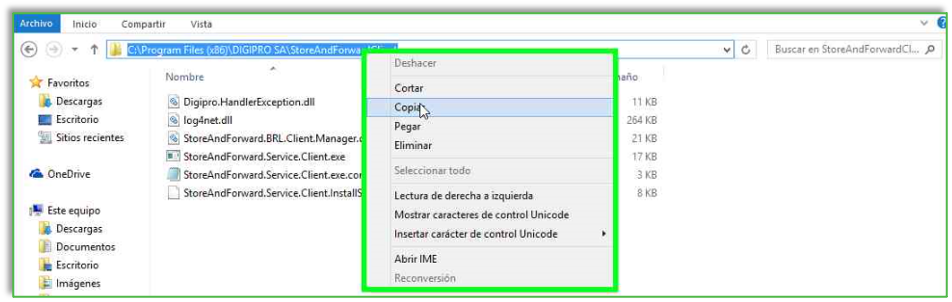
Esta ruta que acabamos de copiar ahora la vamos a pegar en el consecutivo del comando que escribimos en el símbolo del sistema.

Al llegar a este punto vamos a teclear manualmente una diagonal invertida (\), tecleamos las letras “st” y presionamos el botón tabulador del teclado 2 veces hasta que aparezca el texto , y por último finalizamos escribiendo el texto
Presionamos el botón “Enter”
El sistema indicara que se ha creado correctamente el servicio establecido.
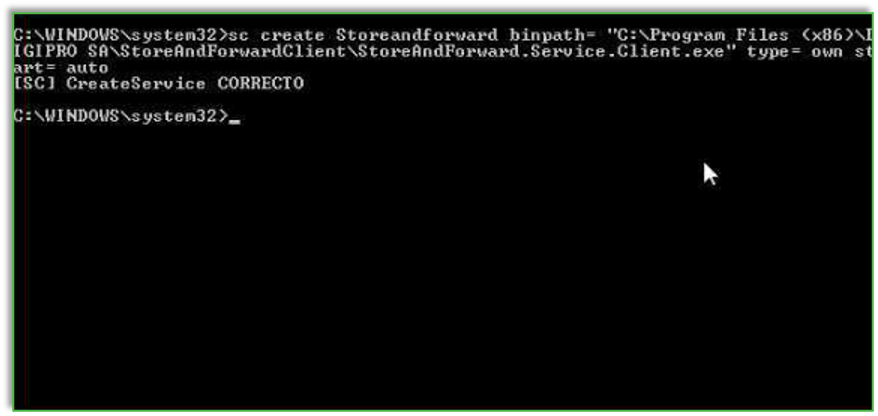
*Al finalizar la actividad reciente únicamente cerramos la ventana del símbolo del sistema.
Ahora vamos a crear una cuenta de red local, la cual vamos a configurar más adelante en el servicio que acabamos de crear “Storeandforward”.
Con el mouse nos posicionamos sobre el icono de “Este equipo” ubicado en la parte derecha de la venta, damos clic derecho sobre el icono y seleccionamos “Administrar”.

Nos va a direccionar a una ventana llamada “Administración de equipo”, posteriormente buscamos el icono “Usuarios y grupos locales”, damos doble clic sobre la carpeta “Usuarios”

Al ingresar a “Usuarios”, dentro de la ventana que nos muestre vamos a dar clic derecho en un espacio en blanco, y seleccionamos “Usuario nuevo”.

En la ventana que aparece llenaremos los datos de la siguiente manera:
Pass: Cl0ud1D01

En esta sección, únicamente dejaremos habilitadas las opciones que se muestran en la pantalla. Por último, presionamos el botón de cerrar.
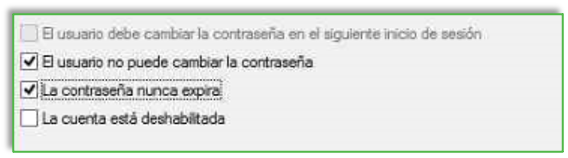
Nuestro usuario ha quedado creado para configurarse en el servicio del S&F.
Nuevamente en el buscador de WINDOWS buscaremos los servicios locales tecleando “servicios”
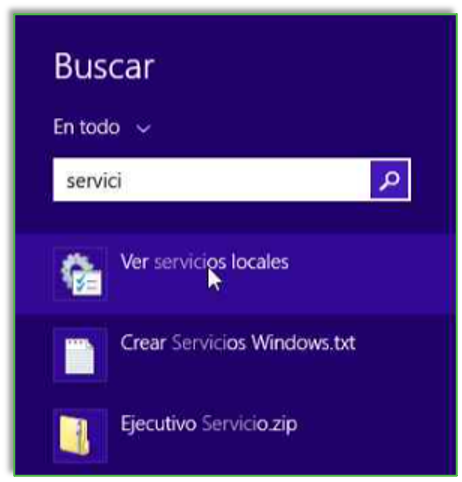
Al dar clic sobre “servicios locales” nos mostrara una ventana con un listado de diferentes servicios del sistema, por lo que únicamente buscaremos el servicio denominado “Storeandforward”
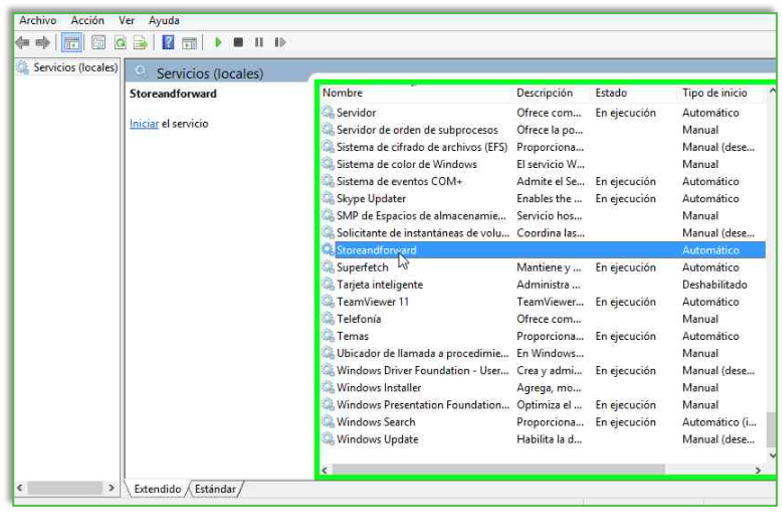
Daremos clic derecho y seleccionamos “Propiedades”.

En la pestaña de “recuperación” damos clic, y en el combo del primer error y del segundo error volvemos a dar clic para seleccionar “Reiniciar el servicio”.

Habilitamos la casilla “Habilitar acciones para detenciones con error”. Damos Clic en “Aplicar”
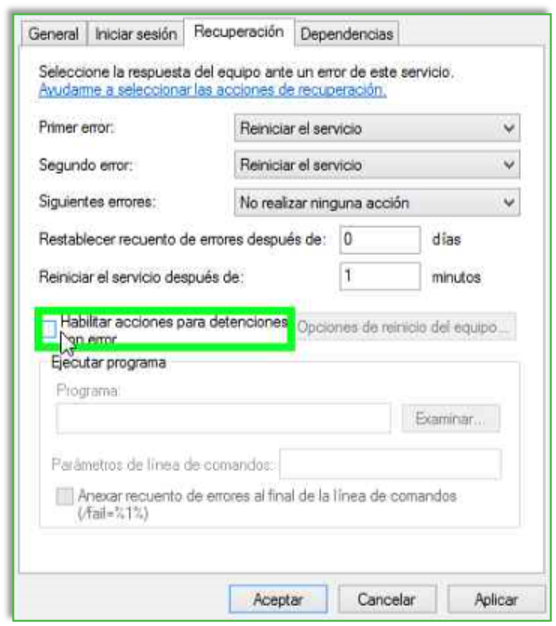
Posteriormente nos vamos a la pestaña “Iniciar sesión”, activamos la casilla “Esta cuenta”
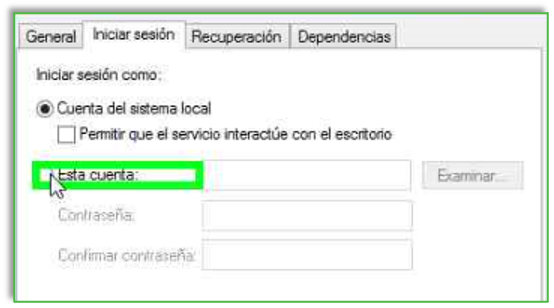
Damos clic en el botón “Examinar”

Damos clic en opciones avanzadas.
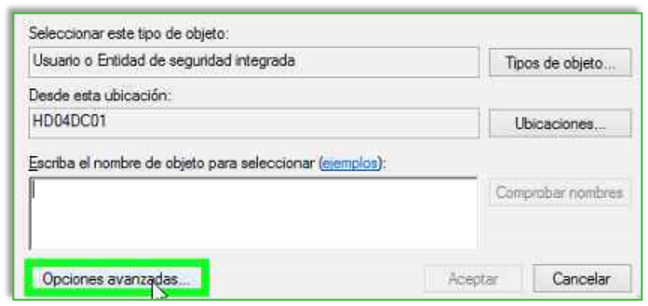
Damos clic en “Buscar ahora”
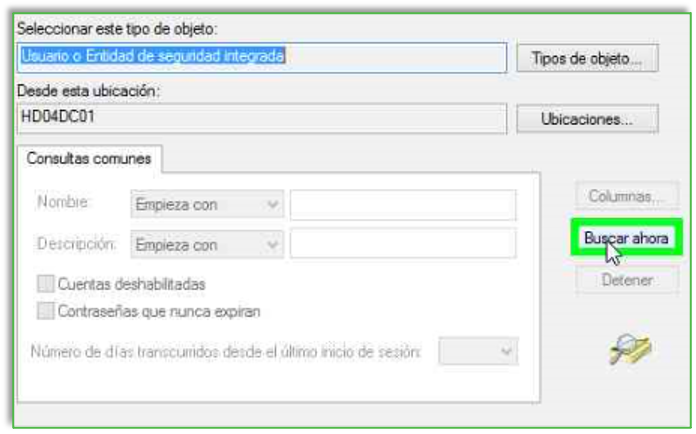
En Resultados de búsqueda en la parte inferior, damos doble clic sobre la cuenta “AppUser”.

En el siguiente recuadro damos clic sobre la opción “Aceptar”

Posteriormente nos direcciona a la ventana que abrimos al principio, nuevamente tendremos que escribir la contraseña. Después damos clic en aplicar.
Usuario: AppUser
Pass: Cl0ud1D01

Aparecerá un mensaje de notificación. Damos clic en Aceptar.

Por último, nos regresara a la ventana anterior, concluimos dando clic en el botón Aceptar.

Ahora regresamos a la ventana de servicios nuevamente, damos clic derecho sobre el servicio del Storeandforward y seleccionamos “Iniciar”
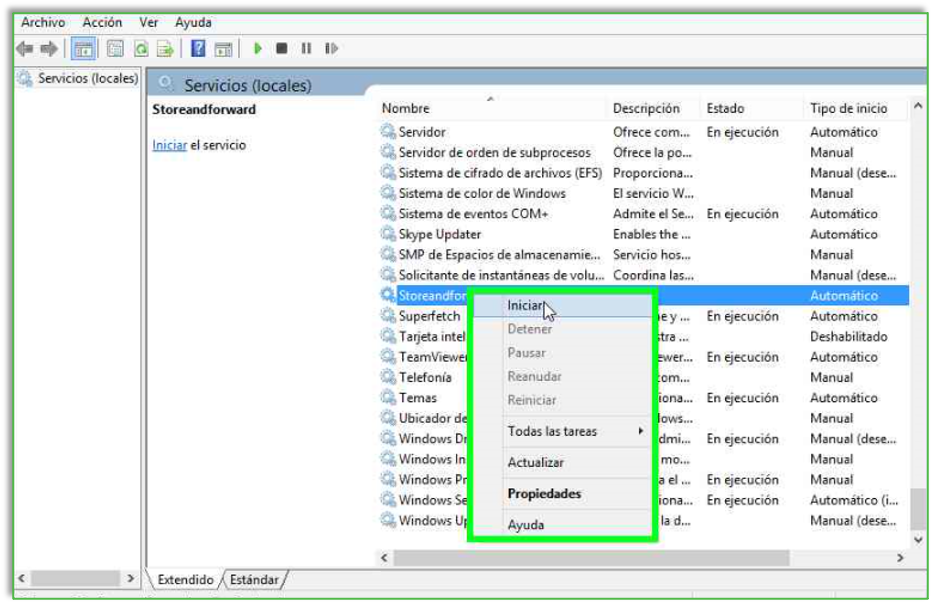
Se activará el servicio correspondiente.

Verificamos que el servicio se haya iniciado correctamente.

Validar en programas y características que tenga el framework activo.

Se reinicia equipo.
En caso de que aun reiniciando marque el mismo error se elimina el servicio: sc delete Storeandforward y se vuelve a crear.
Al validar que el servicio se ha iniciado correctamente, en automático se crea una carpeta en la unidad C: llamada “temp”, vamos a direccionarnos en esta carpeta ahora.

Dentro de la carpeta damos doble clic a otra llamada “Valija”

Dentro de la misma damos doble clic a otra llamada “Log”

Dentro de la misma se van a generar al principio 2 Logs en formato “bloc de notas”, por lo que verificamos que estos dos logs se hayan creado adecuadamente.
El primero abre el enlace hacia el servidor del aplicativo.
NOTA*
Aunque aparezca la leyenda “El origen de datos es nulo o invalido” es porque el sistema hace un rastreo de la información dentro de la carpeta del otorgante que creamos en la estructura de carpetas en un inicio, al no encontrar nada manda este mensaje de alerta.
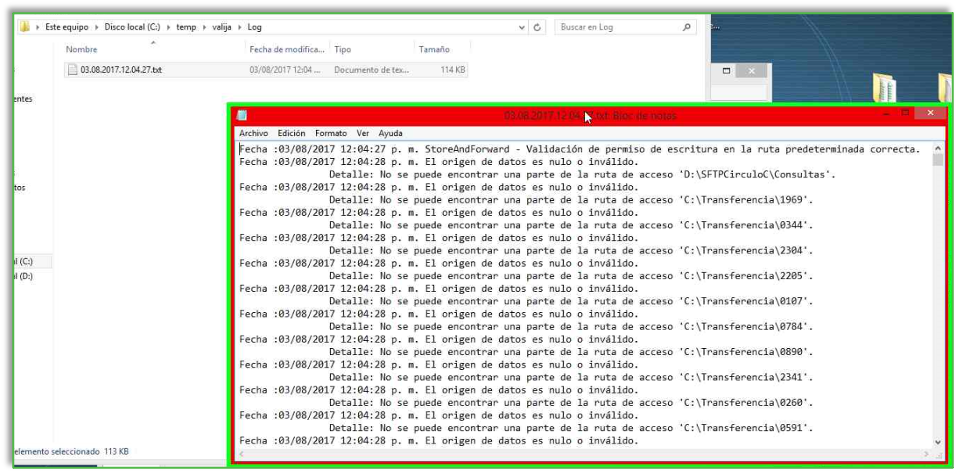
Posteriormente genera un segundo Log, el cual al ingresar a validar que información trae, genera lo siguiente.

Esto indica que el servicio está funcionando correctamente.
NOTA*
Si no se generan 2 logs, significa que el servicio no fue configurado adecuadamente.
Por último, ingresamos a la carpeta “Transferencia”, ubicada en la unidad C:
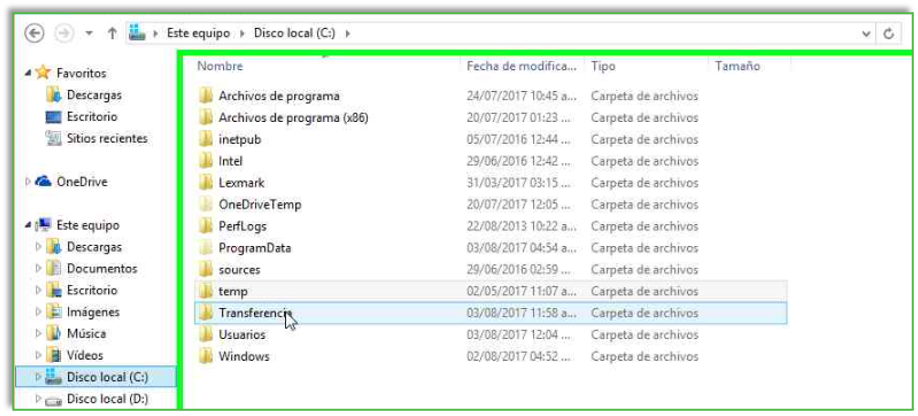
Dentro de la misma ingresamos a la carpeta que trae el número del otorgante correspondiente.

Para finalizar, el usuario podrá colocar en su propia carpeta todas las imágenes que desee enviar a través de este medio.
Las imágenes no deben pesar más de 1024 kb.
